Hướng dẫn cách tạo lớp học trực tuyến bằng Zalo
Cách tạo lớp học trực tuyến bằng Zalo
Các thao tác, cách tạo lớp học trực tuyến bằng Zalo PC tuy đơn giản với những người dùng lâu năm nhưng lại khá phức tạp với người dùng mới, nếu bạn đang gặp khó khăn khi thực hiện thì hãy tham khảo ngay cách tạo lớp học online trên Zalo PC trong nội dung sau đây.
- Hướng dẫn sử dụng Zavi để học online
- Hướng dẫn dạy trực tuyến trên Zalo cực chi tiết
- Cách tra cứu thông tin tiền điện trên Zalo
- Cách dạy và học online qua Zalo
- Cách giao bài từng học sinh khi dạy trực tuyến trên Zalo
Để đa dạng thêm lựa chọn, hôm nay chúng tôi sẽ giới thiệu đến bạn cách tạo lớp học trực tuyến bằng Zalo, ứng dụng trò chuyện phổ biến và quen thuộc với người dùng Việt.
Hướng dẫn cách tạo lớp học trực tuyến bằng Zalo PC
Thực chất thì thao tác, cách tạo lớp học trực tuyến bằng Zalo cũng là phương pháp tạo nhóm chat Zalo.
Trước hết, bạn hãy tải ngay Zalo về điện thoại hay máy tính rồi tiến hành cài đặt.
- Download Zalo PC
- Download Zalo Android: Mở điện thoại, vào CHplay, gõ Zalo vào mục tìm kiếm và cài đặt.
- Download Zalo iOS: Mở điện thoại, vào AppStore, gõ zalo vào mục tìm kiếm và cài đặt.
- Cách tạo tài khoản Zalo và đăng nhập: bạn nào chưa biết thì comment mình chỉ nhé.
1. Cách Tạo Lớp Học Trực Tuyến Bằng Zalo Máy Tính
Bước 1: Đăng nhập tài khoản trên Zalo PC, trong giao diện làm việc của phần mềm, bạn nhấn vào Tạo nhóm chat (Phím tắt Ctrl +N) có biểu tượng hình tròn có 3 dấu chấm góc phía trên, bên trái màn hình.
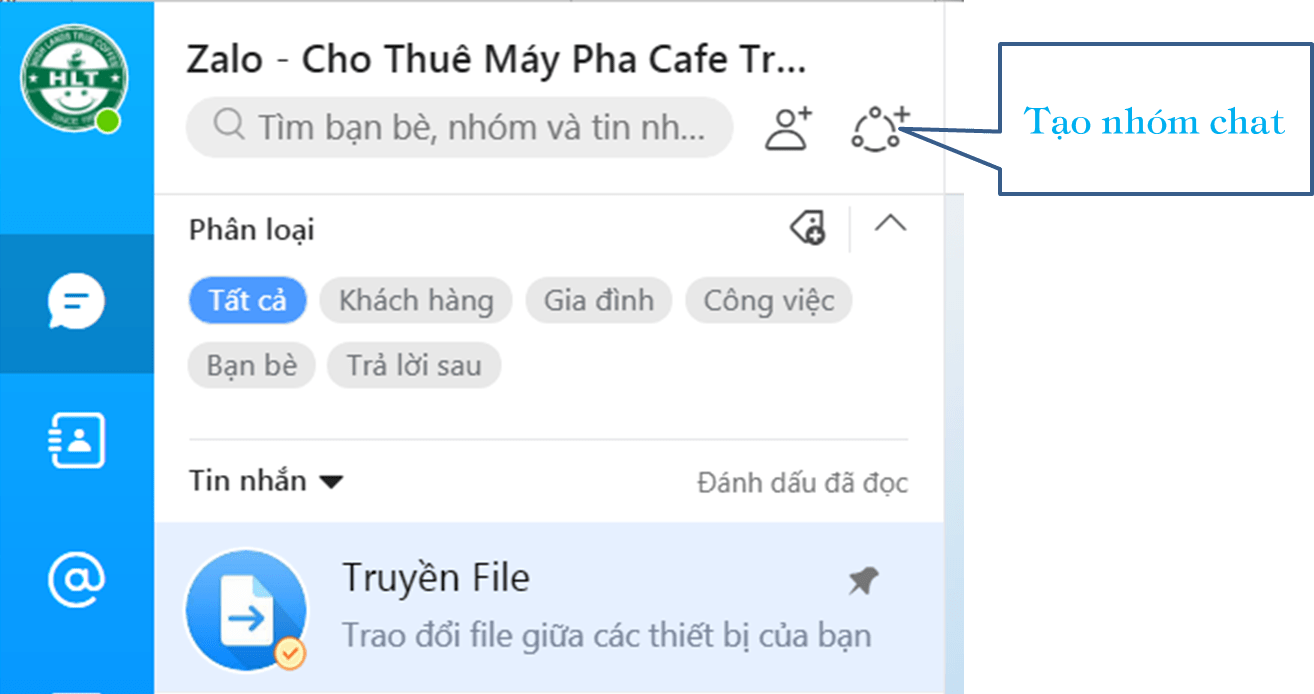
Bước 2: Cửa sổ Tạo nhóm hiện ra, tại đây bạn bạn đặt tên cho nhóm trong mục Tên nhóm. Để mời thêm bạn vào nhóm, bạn có thể nhập tên tài khoản người dùng hoặc bấm chọn trong danh sách trò chuyện bên dưới.
Sau khi hoàn thành, bạn nhấn vào nút Tạo nhóm .

Vậy là chúng ta đã thực hiện xong cách tạo lớp học trực tuyến bằng Zalo. Sau khi tạo nhóm Zalo trên máy tính thành công, màn hình làm việc ban đầu của nhóm sẽ hiển thị như hình minh họa dưới đây. Trong cửa sổ chat, giáo viên và học sinh có thể bắt đầu nhắn tin, trao đổi với nhau. Hoặc bạn có thể sử dụng tính năng Cuộc gọi video có hình camera để bắt đầu livestream giảng bài.

2. Mời Thêm Người Vào Lớp Học Trực Tuyến Zalo
* Thêm Bạn Bè Vào Lớp Học Trực Tuyến

Bước 1: Trong màn hình làm việc trên lớp học trực tuyến Zalo, bạn nhấn vào mục Thông tin cuộc trò chuyện nằm góc trên, bên phải của màn hình.
Bước 2: Một bảng Thông tin cuộc trò chuyện hiện ra, bạn nhấn vào mục Thành viên để thêm hoặc bớt thành viên.
Bước 3: Trong bảng Điều chỉnh thành viên , bạn cũng nhập tên hoặc nhận chọn tài khoản người dùng trong danh sách Trò chuyện gần đây. Nhấn Xong để thực hiện thêm thành viên lớp học.

Bạn cũng có thể Quản Lý Nhóm theo ý riêng của bạn.
* Thêm Người Lạ Vào Lớp Học Trực Tuyến
Nếu chưa từng kết bạn hay trò chuyện, người dùng vẫn có thể mời người lạ tham gia lớp học, thao tác thực hiện như sau.
Bước 1: Trong màn hình Nhóm chat, bạn cũng nhấn vào mục Thông tin cuộc trò chuyện, chọn Quản lý nhóm
Bước 2: Bảng Quản lý nhóm hiện ra, bạn kéo xuống và kéo thanh trượt tại dòng Cho phép dùng link tham gia nhóm.
Tiếp theo, bạn hãy sao chép đường liên kết được Zalo chia sẻ và gửi cho những người muốn mời tham gia lớp học trực tuyến thông qua tin nhắn hay ứng dụng trò chuyện khác. Người dùng khác chỉ cần nhấn vào liên kết thì sẽ tự động được mời tham gia nhóm.

Có thể thấy, cách tạo lớp học trực tuyến bằng Zalo mà VnDoc vừa chia sẻ không quá phức tạp. Chỉ cần thực hiện đúng tuần tự từng bước là bạn có thể dễ dàng tự thiết lập cho mình một lớp học hay nhóm trao đổi học tập nhanh chóng, dễ dàng. Ngoài ra, các thầy, cô có thể tham khảo và lựa chọn nhiều phần mềm dạy học trực tuyến khác tại đây để trao đổi, truyền đạt tới các em học sinh của mình.
Dạy & Học Online Qua Zalo: Tiện Lợi, Mọi Lúc, Mọi Nơi
Hiện tại, nhiều trường vẫn chưa thể cho học sinh sinh viên quay lại trường học như bình thường.
Đứng trước tình hình này, Zalo được sử dụng như một phương tiện mở lớp học online – miễn phí với rất nhiều thầy cô và học sinh – sinh viên. Dạy và học qua Zalo (trên điện thoại và máy tính) không hề “kém cạnh” bất cứ một lớp học thực tế nào.
1. Tạo nhóm: từ Nhóm thuyết trình tới Lớp hành chính/tín chỉ
Từ lâu các bạn học sinh sinh viên vẫn quen dùng Zalo để lập nhóm làm bài tập hoặc bài thuyết trình. Việc học nhóm có thể thực hiện ở bất cứ nơi đâu, bất cứ lúc nào.
Nay Zalo còn có một công dụng là mở lớp hành chính hoặc tín chỉ. Lớp trưởng chủ động thêm bớt thành viên vào nhóm lớp mình.
Một lưu ý nhỏ để tổ chức lớp được hiệu quả, các trường có thể tận dụng tài khoản Official Account (OA) – hiện được rất nhiều Bộ ban ngành (Bộ Y Tế, Chinhphu.vn, Báo mới…) và các doanh nghiệp sử dụng khi phát hành các thông báo chính thức.
2.Giáo viên tự quay và gửi bài giảng, giao bài tập và trả điểm qua Zalo
Cách soạn bài giảng đơn giản nhất chính là quay video và gửi qua Zalo.
Cô Ngọc – giảng viên Marketing tại TP. Hồ Chí Minh vui vẻ cho biết: “Cô đã nhờ con trai quay lại bài giảng của mình. Phòng đọc, phòng khách được dùng làm phim trường giảng bài”.
Với lợi thế gửi file lên tới 1GB, cô có thể quay video với chất lượng cao, rõ nét và thoải mái gửi lên Zalo lớp.
Bên cạnh đó, thầy cô còn có thể sắp xếp học liệu thành các thư mục và chia sẻ lên nhóm theo từng thư mục. Bài giảng và học liệu sẽ được lưu trong kho Media đảm bảo mọi học sinh đều tiếp cận được.
Kho media còn hỗ trợ tìm thông tin theo ngày hoặc theo người gửi. Học sinh vắng mặt dễ dàng tìm lại bài học chỉ với vài thao tác đơn giản. Đặc biệt, mọi dữ liệu ở kho Media đều được lưu trữ lâu dài, không lo bị mất.
Thời khóa biểu và các deadline quan trọng về tiến độ bài học, bài tập… sẽ được ghim tin nhắn lại hoặc dùng tính năng Nhắc hẹn. Đảm bảo toàn bộ thành viên lớp không bị quên lịch.
Sau khi có điểm, người dạy cũng tiến hành trả điểm bằng việc gửi file qua Zalo.
3. Không điểm danh, không “trống trường”. Tập trung tương tác giữa thầy và trò, trò và trò.
Học online có nghĩa là thầy trò có thể trao đổi thông tin mọi lúc mọi nơi. Khái niệm về “có mặt” và “tập trung” không còn có nghĩa toàn bộ giáo viên – học sinh phải tham gia cùng 1 thời điểm.Việc học được hiểu đơn giản là truyền tải và trao đổi kiến thức – có thể thông qua nhóm hoặc chat 1-1.
Tùy vào tính chất lớp học, thầy cô giáo có thể quy ước khoảng thời gian thảo luận nhóm hoặc cho phép lớp thảo luận tự do.
Việc thảo luận có thể diễn ra giữa các học sinh với nhau hoặc giữa giáo viên và nhóm. Những bạn rụt rè hơn có thể tự chat 1-1 với thầy cô để trao đổi thêm. Cô Ngọc chia sẻ: “Tôi rất vui khi thấy một số học sinh bình thường im lặng cũng sẽ đã chủ động hỏi thêm về bài tập hoặc điểm số.”
Trong thời gian tới, việc dạy học online vẫn sẽ là mối quan tâm hàng đầu của nhà trường, nhà giáo và các chuyên gia. Việc tổ chức lớp online, hình thức bài giảng, theo dõi tình hình học tập… đều sẽ đều có sự điều chỉnh để phù hợp với hình thái dạy học online. Trước mắt, các trường học có thể tận dụng Zalo như kênh truyền đạt kiến thức tiện lợi và hiệu quả về chi phí.
Zalo còn vô vàn những tính năng hỗ trợ dạy & học online như Zalo To-Do (Giao bài về nhà cho học sinh). Đồng thời, giáo viên và học sinh cũng có thể sử dụng Zalo song song với các công cụ quản lý tài liệu khác như Google Drive, Trello, Jira…

Tài liệu Địa Lý được VnDoc.com sưu tầm dưới đây chỉ mang tính chất tham khảo. Thầy cô nên tự soạn để hợp với trường lớp mình dạy hơn.
Mời quý thầy cô tham khảo thêm: Thư viện Giáo Án điện tử VnDoc


